विंडोज 8.1 का परिचय: एक्शन सेंटर और उसके संदेशों को कॉन्फ़िगर करें
विंडोज 8(Windows 8) और विंडोज 8.1(Windows 8.1) में एक्शन सेंटर(Action Center) की आपके कंप्यूटर या डिवाइस को सुरक्षित रखने और इसे अच्छी तरह से चलाने में महत्वपूर्ण भूमिका है। इस सुविधा में कई सुधार हुए हैं और यह अब पहले से कहीं अधिक शक्तिशाली है। इस लेख में, मैं दिखाऊंगा कि इसकी सेटिंग विंडो तक कैसे पहुंचें और इसके काम करने के तरीके को कैसे कॉन्फ़िगर करें और यह आपको कैसे सूचित करता है।
कार्य केंद्र(Action Center Keeps) आपको महत्वपूर्ण चीज़ों के बारे में सूचित करता रहता है
विंडोज 8(Windows 8) और विंडोज 8.1(Windows 8.1) में एक्शन सेंटर(Action Center) की एक बहुत ही महत्वपूर्ण भूमिका आपको अपने कंप्यूटिंग अनुभव से संबंधित महत्वपूर्ण पहलुओं के बारे में सूचित करना है।
सबसे पहले(First) , आपको महत्वपूर्ण सुरक्षा समस्याओं के बारे में सूचित किया जाता है। उदाहरण के लिए, आप सीखेंगे कि किसी अज्ञात कारण से विंडोज अपडेट(Windows Update) कब बंद किया गया था।

या जब आपकी इंटरनेट(Internet) सुरक्षा सेटिंग्स उनके अनुशंसित स्तरों पर सेट नहीं होती हैं।

यदि कोई वायरस या रूटकिट आपकी वायरस सुरक्षा को अक्षम कर देता है, तो एक्शन सेंटर(Action Center) आपको तुरंत सूचित करेगा।

आपको तस्वीर मिलती है, है ना? हां, जब आपके कंप्यूटर या डिवाइस में कुछ गलत हो, लेकिन अच्छे कारण से, एक्शन सेंटर (Action Center)विंडोज़(Windows) में सबसे वर्बोज़ सुविधाओं में से एक हो सकता है । आपको इस पर ध्यान देना चाहिए और यह क्या सिफारिश करता है।
एक्शन सेंटर(Action Center) की सेटिंग्स तक कैसे पहुँचें
लगभग किसी भी अन्य विंडोज(Windows) फीचर की तरह, एक्शन सेंटर(Action Center) को विस्तार से कॉन्फ़िगर किया जा सकता है।
इस ट्यूटोरियल में विस्तृत चरणों का उपयोग करके एक्शन सेंटर(Action Center) खोलें : अपने पीसी को सुरक्षित रखने के लिए विंडोज 8 और 8.1 में एक्शन सेंटर का उपयोग कैसे करें(How to Use the Action Center in Windows 8 & 8.1 to Keep Your PC Secure) ।
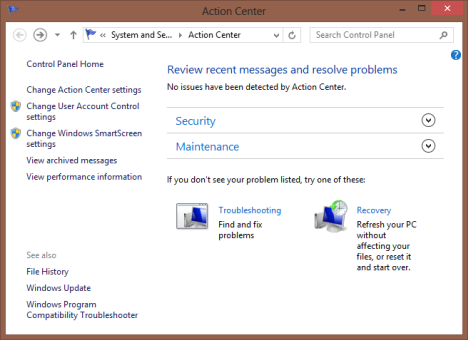
बाईं ओर के कॉलम को देखें: वहां आपको उन चीजों के लिए बहुत सारे लिंक मिलेंगे जिन्हें सेट किया जा सकता है।

आप "एक्शन सेंटर सेटिंग्स बदलें"("Change Action Center settings") पर क्लिक या टैप करके, एक्शन सेंटर(Action Center) के लिए विशिष्ट सेटिंग्स तक पहुंच सकते हैं ।
उपलब्ध अन्य लिंक का उपयोग करके आप उपयोगकर्ता खाता नियंत्रण(User Account Control) सेटिंग्स, विंडोज स्मार्टस्क्रीन सेटिंग्स को बदल सकते हैं, (Windows SmartScreen)एक्शन सेंटर(Action Center) द्वारा साझा किए गए संग्रहीत संदेशों को देख सकते हैं और अपने विंडोज एक्सपीरियंस इंडेक्स (इसे (Windows Experience Index)विंडोज 8.1(Windows 8.1) से हटा दिया गया था ) सहित प्रदर्शन जानकारी देख सकते हैं ।
एक्शन सेंटर(Change Action Center) की सेटिंग्स कैसे बदलें
चूंकि यह मार्गदर्शिका एक्शन सेंटर(Action Center) के बारे में है , आइए इस सुविधा के लिए उपलब्ध सभी सेटिंग्स को देखें। " एक्शन सेंटर सेटिंग्स बदलें" विंडो में, आप ("Change Action Center settings")एक्शन सेंटर(Action Center) द्वारा दिखाए गए किसी भी संदेश को सक्षम या अक्षम कर सकते हैं ।

सबसे पहले, सुरक्षा संदेश(Security messages) अनुभाग है। यहां एक्शन सेंटर(Action Center) द्वारा नियमित आधार पर की गई सभी सुरक्षा जांच और इसके द्वारा प्रदर्शित संदेशों के प्रकार प्रदर्शित किए गए हैं: विंडोज अपडेट(Windows Update) , इंटरनेट(Internet) सुरक्षा सेटिंग्स, नेटवर्क(Network) फ़ायरवॉल, माइक्रोसॉफ्ट(Microsoft) अकाउंट, विंडोज(Windows) सक्रियण, स्पाइवेयर(Spyware) और अवांछित सॉफ़्टवेयर सुरक्षा, उपयोगकर्ता खाता नियंत्रण(User Account Control) ( यूएसी(UAC) ), वायरस(Virus) सुरक्षा और स्मार्टस्क्रीन(SmartScreen) ।

एक लंबी सूची, है ना? डिफ़ॉल्ट रूप से, ये सभी चेक सक्रिय हैं और मैं ईमानदारी से अनुशंसा करता हूं कि आप इनमें से किसी को भी अक्षम न करें। वे यह सुनिश्चित करने में बहुत आगे जाते हैं कि आपका विंडोज(Windows) कंप्यूटर या डिवाइस सुरक्षित है।
इसके बाद, रखरखाव संदेश(Maintenance messages) अनुभाग है। यहां एक्शन सेंटर(Action Center) द्वारा नियमित रूप से किए गए सभी रखरखाव जांच और इसके द्वारा प्रदर्शित संदेशों को सूचीबद्ध किया गया है: विंडोज बैकअप(Windows Backup) , स्वचालित रखरखाव(Automatic Maintenance) , ड्राइव(Drive) की स्थिति, डिवाइस(Devices) सॉफ्टवेयर, स्टार्टअप(Startup) ऐप्स, विंडोज समस्या निवारण(Windows Troubleshooting) , होमग्रुप(Homegroup) , फ़ाइल इतिहास(File History) , भंडारण (Storage) स्थान(Spaces) और कार्य फ़ोल्डर(Work Folders) (केवल विंडोज 8.1(Windows 8.1) में )।
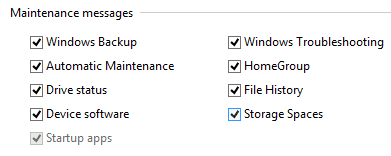
ये सभी चेक और संदेश डिफ़ॉल्ट रूप से सक्षम होते हैं। हालांकि, सुरक्षा संदेश(Security messages) अनुभाग के विपरीत , यहां उन सुविधाओं से संबंधित चेक अक्षम करना ठीक है जिनका आप उपयोग नहीं कर रहे हैं (उदाहरण के लिए संग्रहण स्थान, Windows बैकअप(Windows Backup) या फ़ाइल इतिहास(File History) )।
लेकिन, आप जो कुछ भी करते हैं, मैं दृढ़ता से अनुशंसा करता हूं कि आप इससे संबंधित संदेशों को अक्षम न करें: स्वचालित रखरखाव(Maintenance) , ड्राइव(Drive) स्थिति, डिवाइस(Devices) सॉफ़्टवेयर और Windows समस्या निवारण(Windows Troubleshooting) । ये जाँचें अत्यधिक महत्वपूर्ण हैं और आपके विंडोज(Windows) कंप्यूटर या डिवाइस को सुचारू रूप से चलाने में आपकी मदद करती हैं।
एक तीसरा खंड भी है, जिसका नाम संबंधित सेटिंग्स(Related settings) है। इसमें निम्नलिखित लिंक शामिल हैं:
-
ग्राहक अनुभव सुधार कार्यक्रम सेटिंग्स(Customer Experience Improvement Program settings) - आपको यह निर्धारित करने की अनुमति देता है कि आप अपने कंप्यूटर को इस कार्यक्रम में भाग लेना चाहते हैं या नहीं।
-
समस्या रिपोर्टिंग सेटिंग्स(Problem reporting settings) - आपको यह सेट करने की अनुमति देती है कि क्या समस्या रिपोर्ट स्वचालित रूप से Microsoft को भेजी जाती है और यदि Windows स्वचालित रूप से आपकी समस्याओं के समाधान की जाँच करता है।
-
विंडोज अपडेट सेटिंग्स(Windows Update settings) - आपको यह सेट करने की अनुमति देती है कि विंडोज अपडेट(Windows Update) कैसे काम करता है।

जब आप एक्शन सेंटर की सेटिंग्स बदल रहे हों, तो (Action Center)ओके(OK) पर क्लिक करना या टैप करना न भूलें ताकि वे लागू हो जाएं।
निष्कर्ष
व्यक्तिगत रूप से, मुझे यह पसंद है कि विंडोज 8(Windows 8) और विंडोज 8.1 में (Windows 8.1)एक्शन सेंटर(Action Center) में सुधार किया गया है । आपके कंप्यूटर को सुचारू रूप से चलाने में इसकी भूमिका अब पहले से कहीं अधिक महत्वपूर्ण है। मैं आपको इस सुविधा के साथ खेलने की सलाह देता हूं, नीचे अनुशंसित ट्यूटोरियल पढ़ें और समझें कि इसका उपयोग क्यों करना है और इसका उपयोग कैसे करना है, ताकि आपका कंप्यूटिंग अनुभव सुरक्षा या रखरखाव की समस्याओं से प्रभावित न हो।
Related posts
अपने पीसी को सुरक्षित रखने के लिए विंडोज 8 और 8.1 में एक्शन सेंटर का उपयोग कैसे करें
विंडोज 7 में एक्शन सेंटर के साथ कैसे काम करें
विंडोज 10 में एक्शन सेंटर कैसे खोलें
पीसी को सुचारू रूप से चलाने के लिए विंडोज 8 में एक्शन सेंटर का उपयोग कैसे करें
5 चीजें जो आप नए विंडोज डिफेंडर सुरक्षा केंद्र के साथ कर सकते हैं
नेटवर्किंग के साथ विंडोज 10 को सेफ मोड में कैसे शुरू करें
विंडोज 11 को कैसे बंद करें (9 तरीके) -
विंडोज़ में डिस्क डीफ़्रेग्मेंटर कैसे खोलें (12 तरीके) -
विंडोज 11 को सेफ मोड में कैसे शुरू करें (8 तरीके) -
विंडोज़ और मैकोज़ में फ़ायरफ़ॉक्स पर कुकीज़ कैसे साफ़ करें -
विंडोज 11 से साइन आउट करने के 6 तरीके -
आप USB Windows 10 पुनर्प्राप्ति ड्राइव कैसे बनाते हैं? -
USB मेमोरी स्टिक या फ्लैश ड्राइव पर BitLocker को कैसे प्रबंधित करें?
विंडोज 11/10 में सुरक्षा और रखरखाव सूचनाओं को कैसे बंद करें
विंडोज 11 और विंडोज 10 में कंट्रोल पैनल खोलने के 17 तरीके
ओपेरा में क्रिप्टो माइनिंग और क्रिप्टोजैकिंग को कैसे रोकें -
विंडोज डिफेंडर फ़ायरवॉल में अनुमत ऐप्स की सूची को कैसे संपादित करें (और दूसरों को ब्लॉक करें)
विंडोज 10 में पुनर्स्थापना बिंदु बनाने के 3 तरीके
जब आप अपना पासवर्ड भूल जाते हैं तो बिटलॉकर-एन्क्रिप्टेड यूएसबी ड्राइव तक पहुंच प्राप्त करें
विंडोज़ में पर्यावरण चर को कैसे संपादित करें, साफ़ करें और हटाएं -
